
Copy URLs 是一個能快速複製瀏覽器目前所有已開啟分頁網址的 Chrome 擴充功能,不僅可安裝於 Chrome 瀏覽器,使用 Microsoft Edge 的用戶也能透過 Chrome 線上應用程式商店安裝使用。自從瀏覽器具備分頁功能後,無論是查找資料還是比價購物,常常會不小心打開十幾個分頁,等到需要整理或分享給同事、朋友時,一個個手動複製網址不僅費時也相當繁瑣。此時,只要透過 Copy URLs,就能一鍵複製所有已開啟分頁的網址,操作簡單、介面直覺,只需點擊擴充功能圖示、選擇所需格式並按下複製,即可快速完成動作。
Copy URLs 提供多種匯出格式選項,除了純網址(URLs only),還支援標題+網址、HTML、CSV、JSON,甚至可依需求自訂格式,對於有特定整理需求的使用者特別實用。除此之外,使用者還可以選擇只匯出目前視窗的分頁,或是複製整個瀏覽器中所有視窗的分頁鏈結,靈活性高、應用廣泛。這項功能對於經常需要批次處理分頁網址的工作者來說,無疑是個相當實用的好幫手。
Chrome 免費工具快速整理分頁鏈結,支援多種匯出格式、操作簡單又有效率
1.Chrome 或 Edge 瀏覽器,都可以到「chrome 線上應用程式商店」開啟 Copy URLs 擴充功能頁面,安裝到瀏覽器。
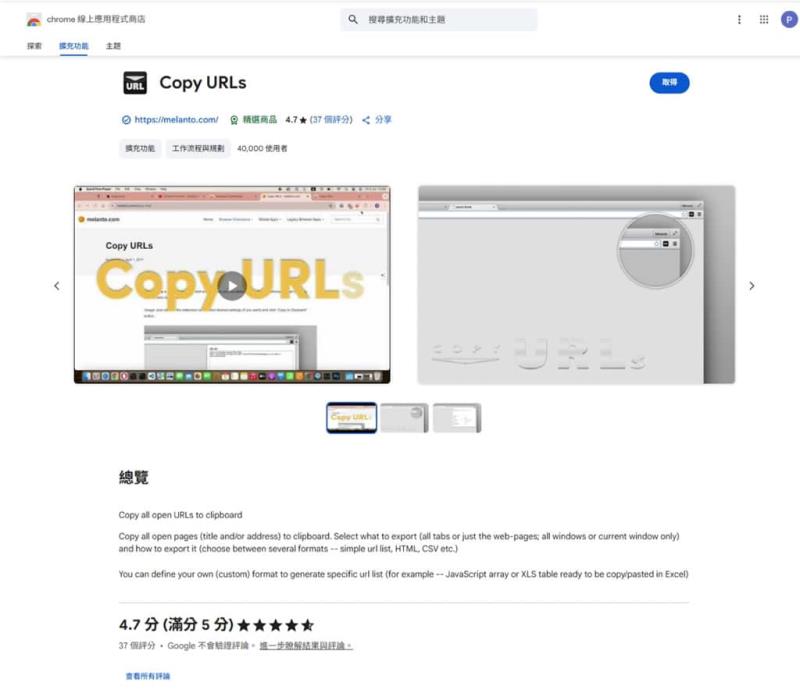
2.依照指示操作即可完成安裝,安裝完成後會出現通知並開啟官方頁面。為了後續操作的便利性,可將「Copy URLs」固定到工作列上。
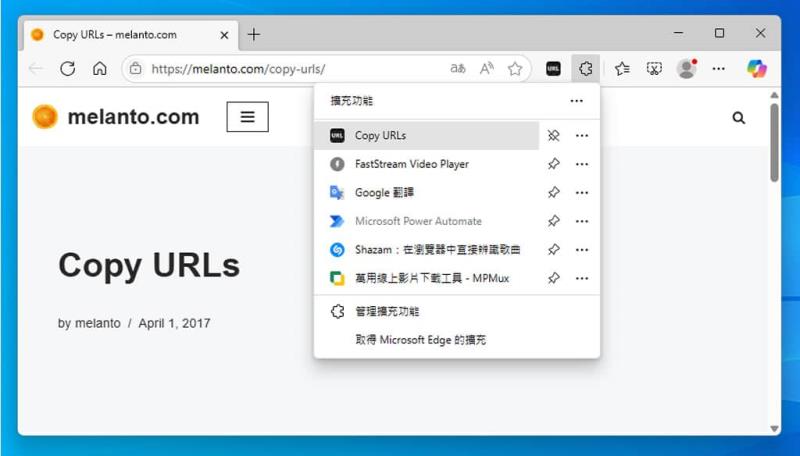
3.使用時,只需要在工具列點擊「Copy URLs」的圖示按鈕即可展開 URL list 頁面。
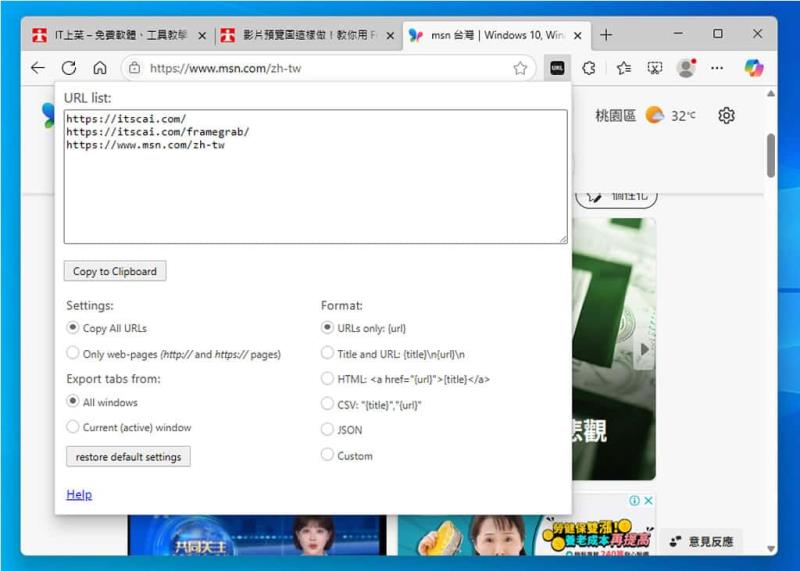
4.URL list 預設為純網址,點選「Copy to Clipboard」就可以將網址列表複製到剪貼簿內做後續的應用。
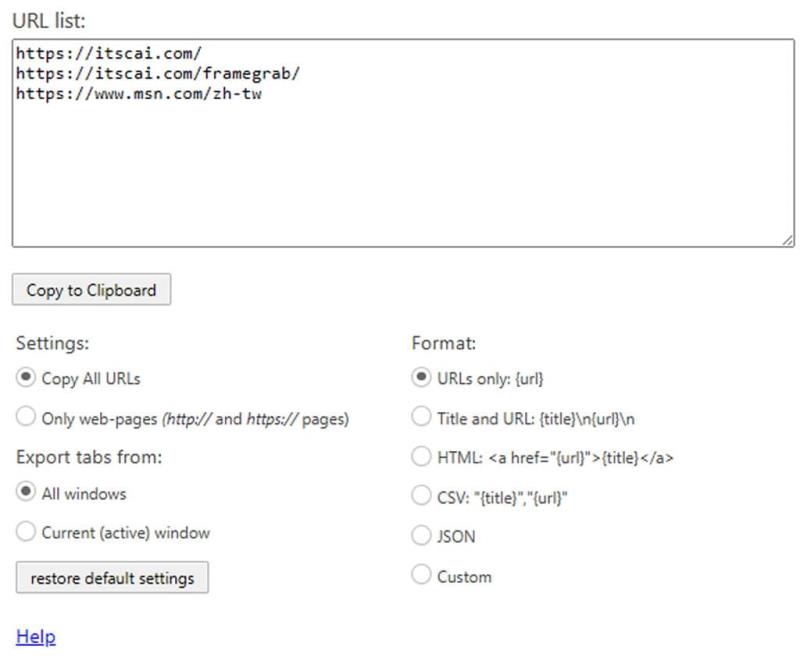
另外,「Export tabs from」可以選擇要匯出分頁的來源,預設是所有視窗( All windows ),例如,Edge 有兩個視窗,各有分頁,也可切換到( Current (active) windows )選項,只有目前視窗。
5.「Format」的位置,可以選擇要匯出的網址格式,預設是只有網址,也可以改為包含網頁標題和網址或表列格式,如:HTML、CSV、JSON 等。
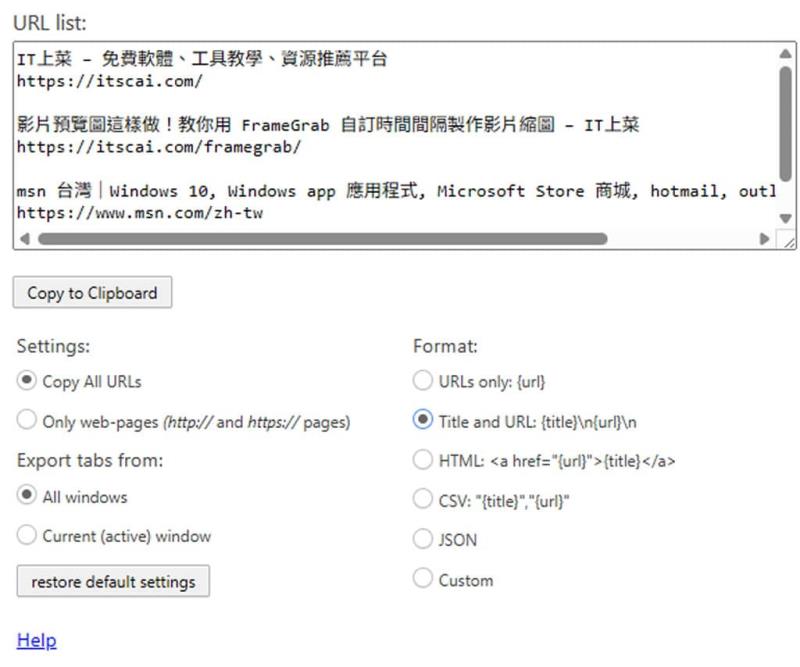
6.真找不到合適,也可以點選「Custom 」按其規則來編排自己想要的格式。
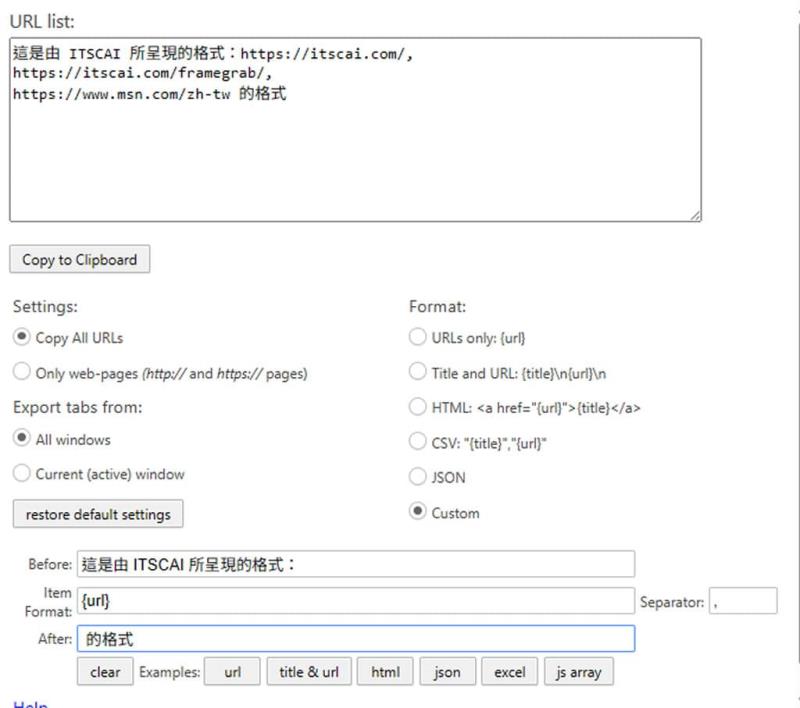
對常常開啟多個分頁的使用者來說,當最後需要整理或統整這些分頁連結時,通常只能一個一個手動複製,既耗時又繁瑣。此時,善用像 Copy URLs 這樣的工具,不僅能一鍵複製分頁所有網址,還能根據需求選擇不同格式輸出,大幅提升瀏覽與整理資訊的效率。